
Innehållsförteckning:
- Författare John Day [email protected].
- Public 2024-01-30 12:41.
- Senast ändrad 2025-01-23 15:10.
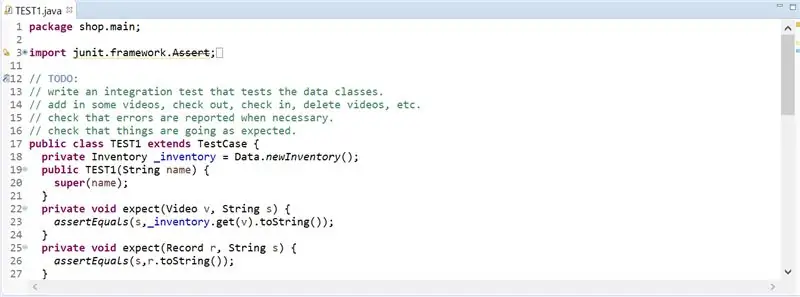
För att testa Java -kod i Eclipse måste programmeraren skriva sina egna tester. JUnit -tester används oftast av erfarna programmerare för att verifiera att deras kod är korrekt och effektiv. Denna typ av testning lärs ut i de flesta universitet, till exempel DePaul University, och uppmuntras att användas av studenter för att testa sina läxelösningar. Svårighetsgraden för att skapa testfallen är minimal, men det är svårt för alla nybörjare att skapa JUnit -testfilen. Ett exempel på JUnit -testfil visas på bilden.
Steg 1: Öppna Eclipse
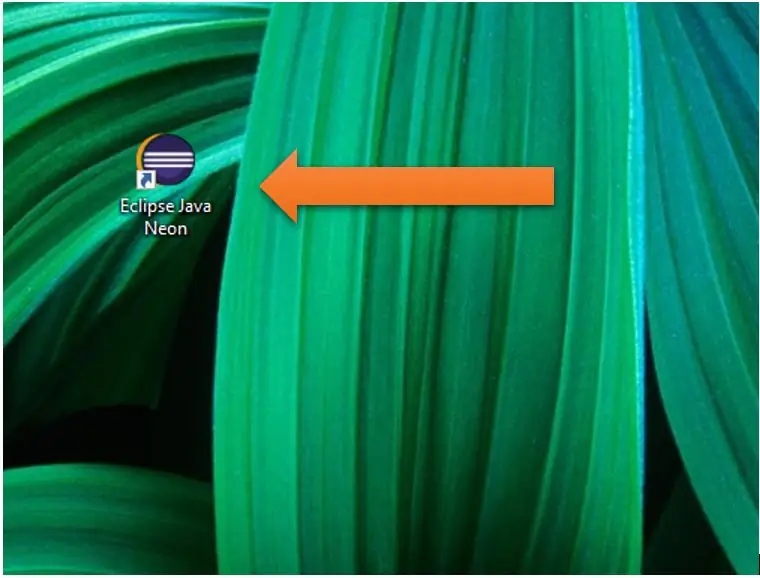
Klicka på Eclipse Java Neon Icon på skrivbordet, eller sök efter Eclipse i sökrutan.
Steg 2: Egenskaper
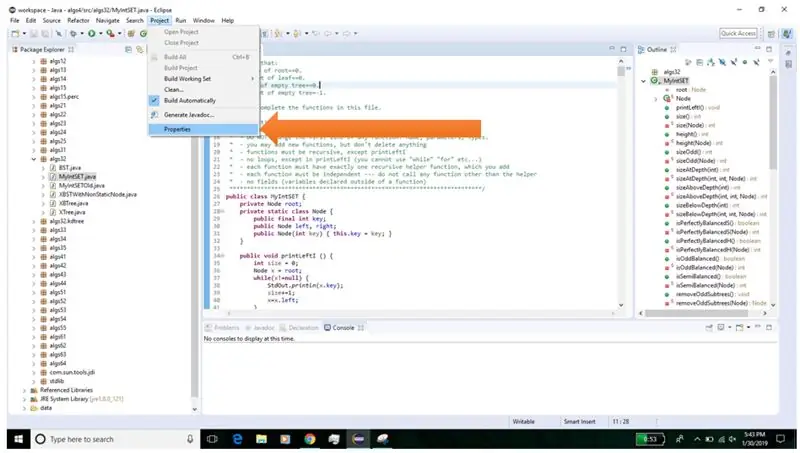
Klicka på Projekt i det övre navigeringsfältet. Klicka på Egenskaper i rullgardinsmenyn.
Steg 3: Java Build Path
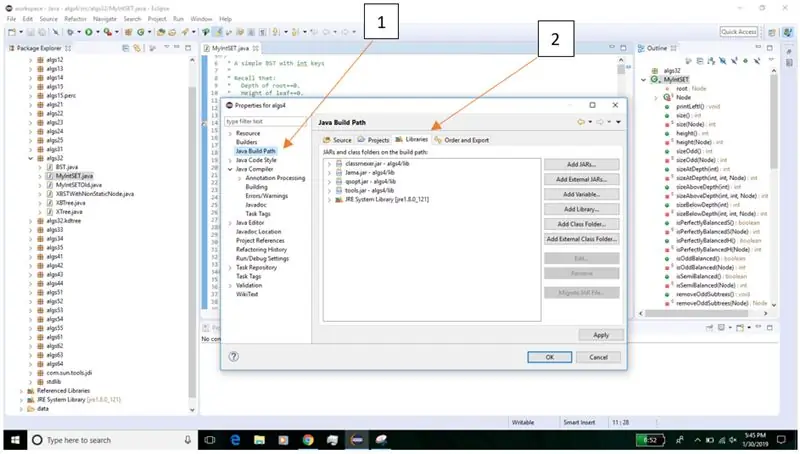
Klicka först på 'Java Build Path' till vänster. Klicka sedan på "Bibliotek" till höger nära toppen.
Steg 4: Lägg till bibliotek
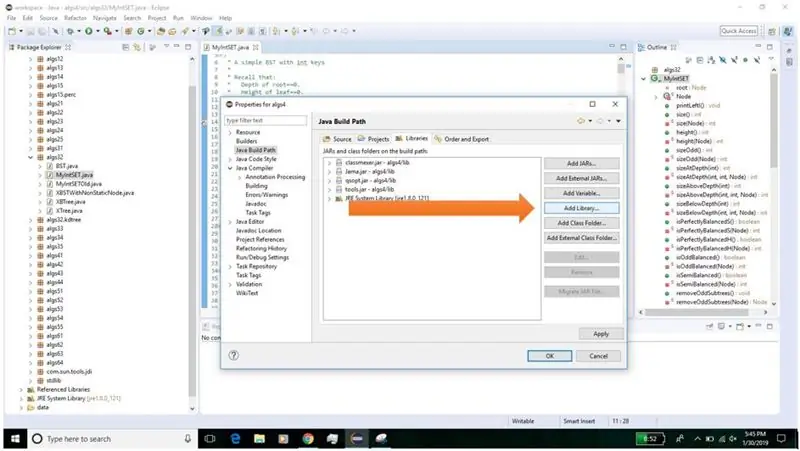
Klicka på ikonen "Lägg till bibliotek …" till höger.
Steg 5: JUnit
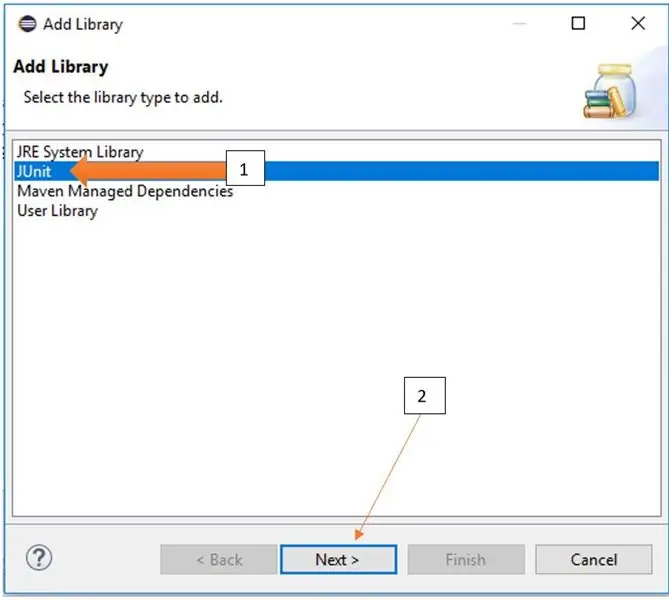
Klicka först på 'JUnit' för att se till att det är markerat. Klicka sedan på ikonen "Nästa>" längst ner.
Steg 6: JUnit -version
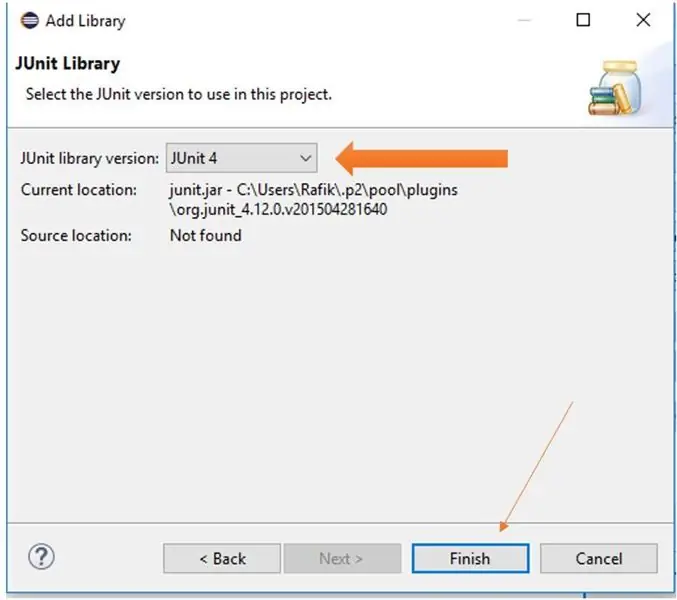
Klicka på rullgardinsmenyn bredvid "JUnit -biblioteksversion:". Välj den senaste tillgängliga versionen, dvs JUnit 4 eller JUnit 5. Klicka sedan på 'Finish'.
Steg 7: Tillämpa ändringarna
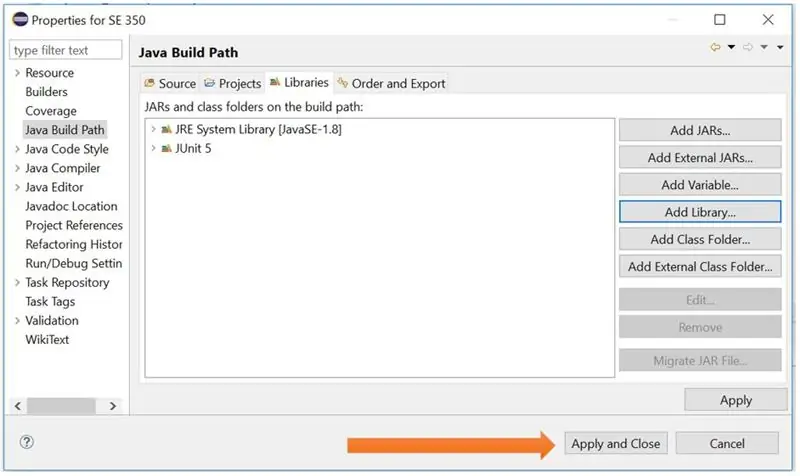
Klicka på "Apply and Close" längst ned till höger i fönstret.
Steg 8: Ny JUnit -testfil
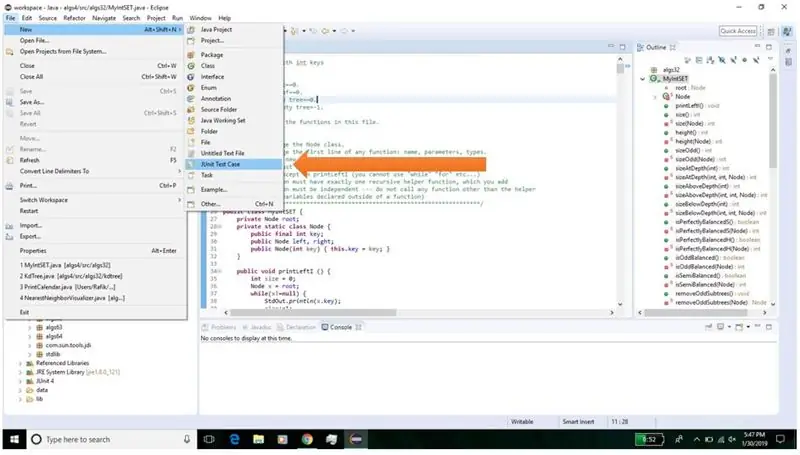
När du befinner dig på huvudskärmen i Eclipse, klicka på Arkiv, Nytt, JUnit-testfall med rullgardinsmenyn.
Steg 9: Slutför att skapa filen
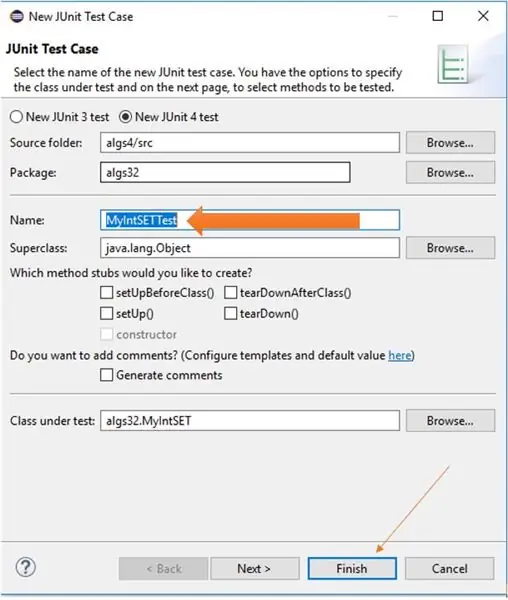
Skriv in namnet på testfilen bredvid rutan "Namn:". Ett standardfilnamn är skrivet av Eclipse, men detta kan ändras. Klicka sedan på "Slutför" längst ner.
Rekommenderad:
Skapa ett Arduino Simon -spel på 2 minuter!: 3 steg

Skapa ett Arduino Simon -spel på 2 minuter!: INGA hoppare! INGA kablar! INGEN lödning! INGEN brödbräda! Tänker utanför boxen. Så du vill visa upp din mikrokontroller i samverkan med några tilläggsmodeller riktigt snabbt, innan vänner eller släktingar är på väg … Sätt ihop
Eclipse & JUnit Setup: 11 steg

Eclipse & JUnit Setup: Saker du behöver: En dator med Eclipse IDE En Java -fil med funktioner/ metoder som du vill testa En testfil med JUnit -test för att köra på dina funktioner
Skapa ett 2D -spel: 15 steg
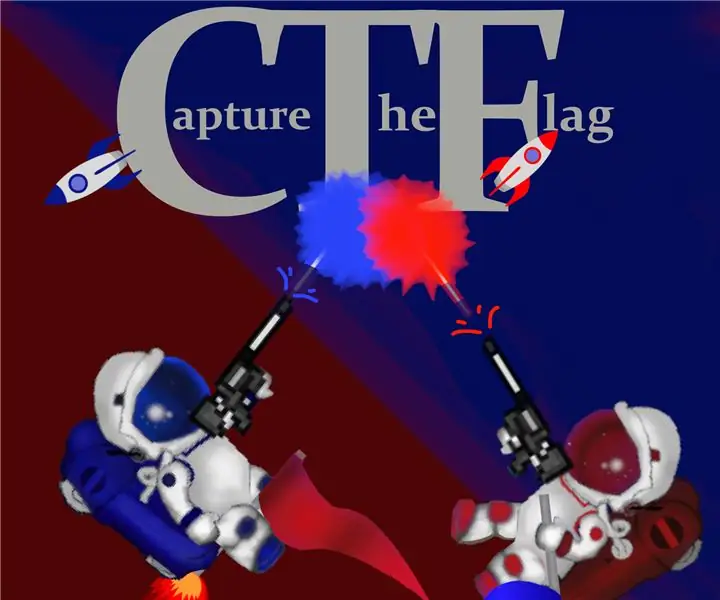
Skapa ett 2D -spel: Trött på att spela spel? Varför gör du inte ett spel? Denna instruerbara vägledning går igenom hur du gör ett helt enkelt 2D -spel … Vi kommer att använda Unity Game Engine för att designa och skapa vårt 2D -spel … och även använda Microsoft Visual Studio för att programmera och Kr
Skapa ett mobilfodral i kolfiber: 8 steg

Skapa ett mobilfodral i kolfiber: Har du någonsin velat skapa ditt eget mobiltelefonfodral av kolfiber? Här är ett tillfälle att lära dig en steg-för-steg-process för att skapa en! Innan vi sätter igång är det viktigt att vara medveten om riskerna i experimentprovet
(2) Börja göra ett spel - skapa en splash -skärm i Unity3D: 9 steg

(2) Börja göra ett spel - göra en splash -skärm i Unity3D: I denna instruktionsbok lär du dig hur du gör en enkel splash -skärm i Unity3D. Först öppnar vi upp Unity
